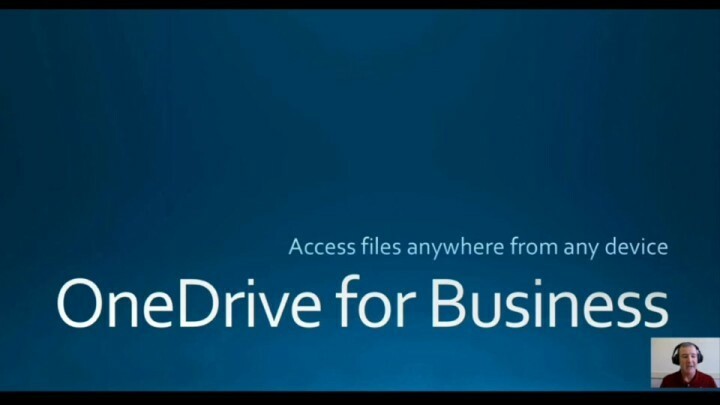
Denne software holder dine drivere kørende og holder dig dermed beskyttet mod almindelige computerfejl og hardwarefejl. Tjek alle dine chauffører nu i 3 nemme trin:
- Download DriverFix (verificeret downloadfil).
- Klik på Start scanning for at finde alle problematiske drivere.
- Klik på Opdater drivere for at få nye versioner og undgå systemfejl.
- DriverFix er downloadet af 0 læsere denne måned.
OneDrive er Microsofts online-lagerløsning til Windows-brugere. Denne klient tilbyder fantastiske synkroniseringsfunktioner, der kan bruges til at lave forskellige sikkerhedskopiering da du kan bruge en stor mængde online lagerplads.
Du kan dog støde på visse problemer, når du bruger denne Microsoft-tjeneste, herunder problemer med lav diskplads. I denne artikel viser vi de bedste løsninger, du kan bruge til at løse dette problem.
Fix Windows 10 OneDrive for Business-problem med lav diskplads
Et af hovedproblemerne er det OneDrive for Business bruger harddiskplads, når den synkroniserer filerne med onlinemapperne. Så hvis din harddiskplads er begrænset, kan du opleve et lavt diskpladsproblem, når du prøver at synkronisere dine filer. Selvfølgelig kan du bruge forskellige metoder
for at frigøre diskplads.Sådan kan vi vælge kun at gemme filer online.
Brug OneDrive for Business Next Generation Sync Client
- Først skal du downloade OneDrive for Business Next Generation Sync Client på din Windows 10-enhed. Tip: dette er den seneste udgivelse af OneDrive for Business (OneDrive.exe) - så du bliver muligvis nødt til at foretage overgangen fra Groove.exe til onedrive.exe. Selvfølgelig, hvis du allerede bruger onedrive.exe, kan du allerede genoptage følgende trin.
- Installer softwaren ved at følge vejledningen på skærmen.
- Gå til OneDrive-klienten, og opret en ny mappe.
- Der skal du placere alle de filer, der skal synkroniseres.
- Synkroniseringsprocessen vil blive igangsat; vent, indtil den er færdig.
- Find derefter OneDrive Next Gen Sync Client-ikonet på proceslinjen (klik bare på pilen, der ligger tæt på dit ur).
- Højreklik på ikonet, og gå til Indstillinger -> Konto -> Vælg mapper.
- Sørg for at fjerne markeringen i den mappe, der tidligere blev oprettet.
- Klik på OK for at gemme dine indstillinger.
- Denne mappe fjernes nu fra din Windows 10-enhed.
- Dine data gemmes dog stadig i OneDrive online-rummet.
Den samme proces kan afsluttes ved at højreklikke på OneDrive-ikonet fra proceslinjen og vælge 'unlink'. Sådan kan du 'bede' OneDrive om ikke at synkronisere mapper på din harddisk.
Nu vil du være i stand til at få adgang til dine synkroniserede filer eller kun uploade yderligere data til den pågældende mappe ved at gå til onedrive.live.com. Målet er at fjerne markeringen i den mappe, du har synkroniseret. På denne måde forbliver indholdet kun gemt online og ikke på din harddisk.
Vi er bange for, at du bliver nødt til at gentage denne proces, hver gang du beslutter dig for at synkronisere noget via OneDrive for Business.
Sådan kan du løse problemet med OneDrive for Business med lav diskplads. Du er velkommen til at bruge kommentarfeltet nedenfra, hvis du har andre lignende problemer, mens du bruger din OneDrive-klient på Windows 10.
RELATEREDE HISTORIER, DER SKAL KONTROLLERES
- Sådan geninstalleres OneDrive på Windows 10 S
- Fix "Din OneDrive-mappe kan ikke oprettes på den valgte placering"
- OneDrive Files On-Demand viser nu flere downloadoplysninger
![OneDrive sidder fast på Leder du efter ændringer på skærmen? [Fuld rettelse]](/f/98eaf00070d3253893b775cd0a6695a0.jpg?width=300&height=460)

